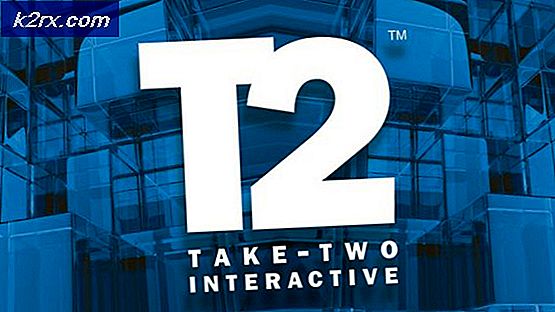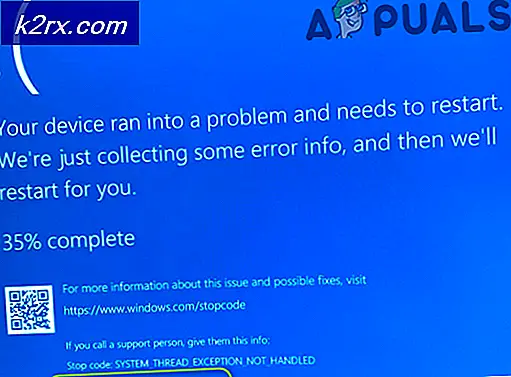Fix: Fel 0 på Fortnite
Fortnite överraskade världen när det släpptes första gången 2017 och det fick snabbt en stor publik av spelare från hela plattformen eftersom det gav något som de andra kampkungliga spelen inte gjorde. Dessutom, trots att de var gratis tjänade spelet mer än 2 miljarder dollar under de senaste åren, vilket visar fansens engagemang för spelet.
Det har dock förekommit många rapporter om ett återkommande problem med att spelet kraschar när man spelade eller försökte ansluta och visa “Felkod 0“. Detta fel är ett frustrerande problem och orsakas på grund av ett problem med spelets anti-cheat-system. I den här artikeln kommer vi att informera dig om orsakerna till detta problem och ge dig lönsamma lösningar för att utrota problemet.
Vad orsakar "kod 0" -fel?
Orsaken till problemet beror vanligtvis på ett problem när du försöker konfigurera din anslutning till anti-cheat-systemet eller kanske på grund av begränsade rättigheter till spelet. Några vanliga orsaker som utlöser problemet är
Nu när du har en grundläggande förståelse för problemets natur kommer vi att gå vidare mot lösningarna.
Lösning 1: Ge administrativa privilegier
Som förklarats tidigare om spelet saknar dessa privilegier har vissa delar av spelet problem att fungera effektivt, så i det här steget kommer vi att se till att spelet har alla privilegier som behövs för att fungera korrekt för detta
- Öppna mappen där du laddade ner Fortnite
- Navigera till
FortniteGame \ Binaries \ Win64
- Högerklicka på FortniteClient-Win64-fraktoch välj Egenskaper
- Klicka nu på Kompatibilitet och se till attKör som administratör kryssrutan är markerad.
- Nu tillämpa och klicka OK
- Upprepa denna process förFortniteClient-Win64-Shipping-BE, FortniteClient-Win64-Shipping-EACochFortniteLauncher.
Denna process bör lösa alla problem på grund av otillräckliga behörigheter om den inte går vidare till nästa steg
Lösning 2: Verifiera spelfiler
I det här steget kommer vi att verifiera spelfilerna via The Epic Games Launcher och om en viss fil saknas eller byts namn kommer den automatiskt att laddas ner och läggas till i installationskatalogen för ditt spel. För att göra detta
- Öppna Epic Game Launcher
- Klicka på Bibliotek och klicka på kugghjulsikonen med startknappen för Fortnite
- Klicka nu på Kontrolleraoch vänta på att startprogrammet ska verifiera alla spelfiler.
Denna process kommer att rensa alla problem relaterade till en saknad spelfil. Om problemet inte löser ditt problem finns det en sista lösning som vi kan försöka
Lösning 3: SFC-skanning
Kommandot “sfc / scannow” skannar alla skyddade systemfiler och ersätter skadade filer med en cachad kopia som finns i en komprimerad mapp i% WinDir% \ System32 \ dllcache. Detta tar bort alla felstavade anti-cheat-filer och ersätter den med den som senast fungerade korrekt. För denna process
- Klicka på sökfältet i det nedre vänstra hörnet och sök efter "Kommandotolken"
- Högerklicka nu på kommandotolken och klicka på “Kör som administratör”Alternativ.
- Nu i kommandotolken “Sfc / scannow”och tryck Stiga på
- Nu, vänta under några minuter eftersom det tar lite tid att slutföra processen.
- Stänga de kommandotolken och omstart din dator
- Försök nu springa Fortnite och se om ditt problem är löst.